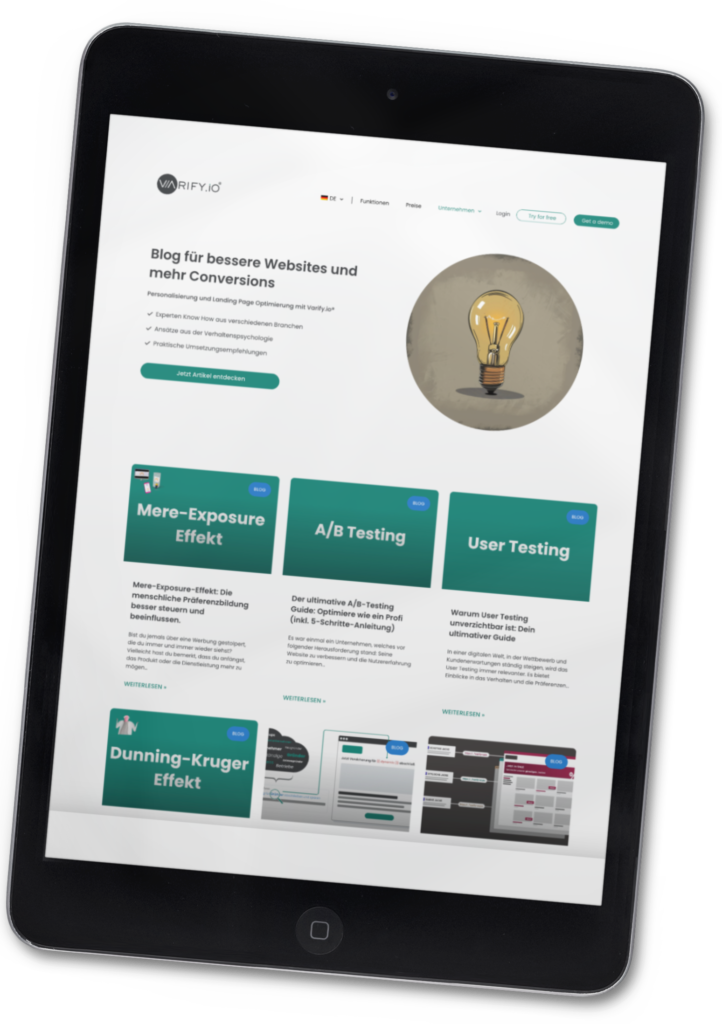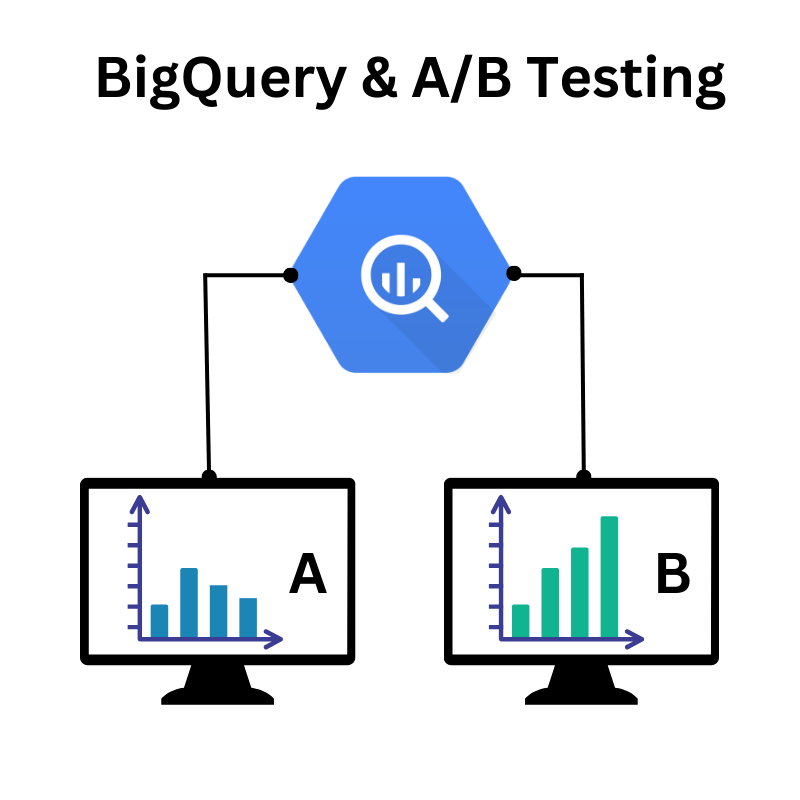
No Google Analytics 4 (GA4), os dados podem variar de 2 a 3 %. Isso se deve à amostragem, que é usada para consultas de dados complexas ou extensas. Para testes A/B, em que a precisão é crucial, esses desvios podem ser um desafio.
O BigQuery resolve esse problema. Ele permite que você analise todos os dados sem amostragem - completamente e com precisão de 100 %. Isso permite que você realize testes A/B com base em dados precisos e forneça resultados totalmente confiáveis.
Neste artigo, você aprenderá o que é o BigQuery, o que deve considerar e como configurá-lo para sua configuração de teste A/B.
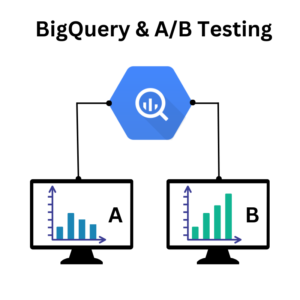
Tabela de conteúdo
O que é o BigQuery?
O BigQuery é um poderoso data warehouse sem servidor do Google. Ele permite que você analise grandes quantidades de dados de forma rápida e eficiente, sem precisar se preocupar com infraestrutura ou manutenção. Especialmente em áreas orientadas por dados, como testes A/B, ele oferece enormes vantagens, pois permite análises precisas em tempo real.
Uma diferença fundamental em relação às ferramentas de análise tradicionais: O BigQuery processa seus dados completamente, sem amostragem ou extrapolação. Isso o torna ideal para aplicativos em que resultados exatos são cruciais, como a avaliação de taxas de conversão ou a significância de seus testes.
O BigQuery também é altamente escalável. Não importa se você deseja analisar milhões ou até bilhões de registros de dados. O BigQuery fornece os resultados de que você precisa em segundos. Para usuários que já trabalham com ferramentas como o Google Analytics 4, o BigQuery oferece opções de integração perfeitas para importar e processar dados diretamente do GA4.
Como o BigQuery leva seu teste A/B para o próximo nível
Os testes A/B prosperam com dados precisos. Mesmo pequenas flutuações podem influenciar seus resultados e obscurecer o quadro real. O BigQuery elimina esses pontos fracos e lhe dá a oportunidade de levar seus testes a um nível totalmente novo.
Resultados exatos sem amostragem: Enquanto o Google Analytics 4 faz extrapolações para grandes quantidades de dados, o BigQuery analisa cada conjunto de dados completamente. Isso significa que seus resultados são baseados em 100% dados precisos.
Desempenho com grandes quantidades de dados: O BigQuery foi desenvolvido para lidar com grandes conjuntos de dados. Não importa se você está analisando milhares de variáveis ou bilhões de pontos de dados. O BigQuery fornece resultados de forma rápida e confiável.
Flexibilidade na análise: Com o SQL, você pode criar consultas personalizadas no BigQuery que são precisamente adaptadas às suas necessidades. Isso permite analisar os resultados de seus testes com mais detalhes e de forma mais direcionada do que é possível com as ferramentas padrão.
Integração perfeita com GA4 e Varify.io: O BigQuery pode ser facilmente conectado ao Google Analytics 4 e ao Varify.io. Quando usado com o Varify.io, você não precisa criar consultas SQL por conta própria. Com o Varify.io, você pode exibir os dados do GA4 de seus experimentos diretamente na ferramenta. Isso economiza tempo e reduz a complexidade de seu fluxo de trabalho.
Qual é o custo do BigQuery?
O BigQuery oferece a você um ponto de entrada generoso, pois seu uso é gratuito até certo ponto. Como parte da cota gratuita, você tem 10 GB de espaço de armazenamento e 1 TB para consultas disponíveis todos os meses. Isso permite que você realize muitas análises básicas sem incorrer em nenhum custo.
O Google Cloud calcula os custos de seu serviço BigQuery com base em duas categorias principais:
1. armazenamento: Isso gera custos pelo espaço que seus dados armazenados ocupam.
2. consultas: Aqui você paga pela quantidade de dados que são processados em suas consultas.
A imagem a seguir (a partir de 1º de setembro de 2024) mostra uma visão geral de como os custos do BigQuery são compostos e quais limites estão incluídos no contingente gratuito.
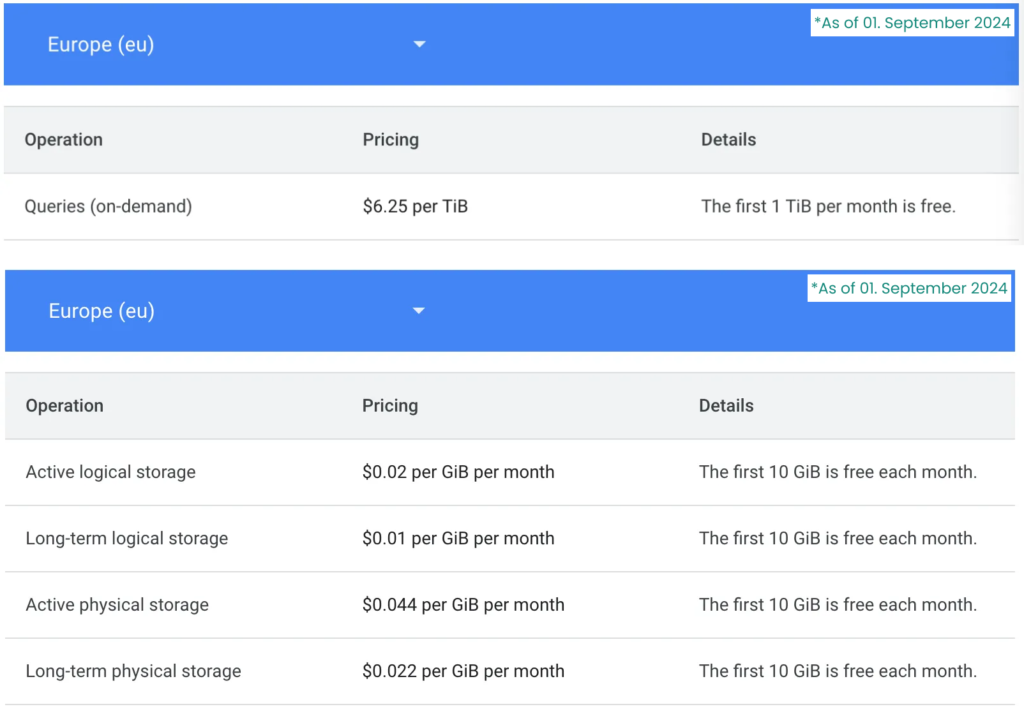
O Google oferece uma visão geral de custos detalhada e também fornece uma calculadora de custos, que você pode usar para estimar possíveis despesas com antecedência.
Nossa dica: Configure o controle de custos
Limitar os custos de consulta
Para garantir que não surjam custos inesperados ou que eles permaneçam dentro de um determinado intervalo, recomendamos o uso das funções de controle de custos integrados no BigQuery.
As consultas no BigQuery são potencialmente as que geram mais custos. Embora cada projeto receba gratuitamente 1 TB de capacidade de consulta por mês, a capacidade de consulta não é limitada por padrão. Portanto, faz sentido configurar um limite para as consultas. Para fazer isso, basta seguir estas etapas:
1. verificar as autorizações de função: Certifique-se de que você tenha a função "Project owner" (Proprietário do projeto) em seu projeto BigQuery.
2. abra o projeto BigQuery: Navegue até o projeto que você deseja limitar.
3. Ajuste as configurações:
- Abra o menu no canto superior esquerdo (menu hambúrguer) e selecione "IAM & Admin".
- Clique em "Cotas e limites do sistema".
- Pesquise no serviço BigQuery API o item "Uso de consulta por dia".
- Edite esse valor alterando-o de "ilimitado" para um valor específico, por exemplo, 0,05 TB por dia (aproximadamente 50 GB). Isso ajudará a garantir que você permaneça dentro do limite mensal de 1 TB.
Limitar os custos de armazenamento
Os custos de armazenamento são incorridos se você armazenar mais de 10 GB de dados por mês. Para reduzir os custos de armazenamento, você pode fazer o seguinte:
Limitar o período de armazenamento:
- Defina uma política de retenção de tabela para definir por quanto tempo suas tabelas devem ser salvas. Por exemplo, você pode fazer com que as tabelas sejam excluídas automaticamente após 30 dias se não forem mais necessárias.
Otimize as exportações de eventos:
- Limitação da exportação de eventos do GA4 para salvar somente os dados relevantes para seus testes A/B. Os eventos que não são necessários para suas análises podem ser excluídos da exportação.
Como configurar o BigQuery
A configuração de um projeto no BigQuery é simples e rápida. Tudo o que você precisa é de uma conta do Google Cloud e um pouco de tempo para a configuração.
1. console de nuvem do Google
Em primeiro lugar, você precisa fazer login no Google Cloud Console. Se ainda não tiver uma conta, você deve criar uma. O Cloud Console é o ponto central de contato para gerenciar seus projetos.
Observe que o Google exige informações de cartão de crédito ao criar uma nova conta. No entanto, isso não acarreta nenhum custo direto. Esses custos só surgem quando os limites mensais gratuitos são excedidos. Para garantir que nenhum custo seja incorrido ou que ele permaneça dentro de uma faixa controlável, recomendamos que você use nossas dicas para controle de custos.
2. criar um novo projeto BigQuery
Se você não entrar automaticamente no Console do Google Cloud depois de fazer login ou se registrar, clique em "Console" no canto superior direito ou use o seguinte link diretamente: https://console.cloud.google.com/.
No Console do Cloud, clique no menu suspenso à direita do logotipo do Google Cloud na parte superior da página. Todos os projetos existentes do Google Cloud e do BigQuery são exibidos na janela que se abre.
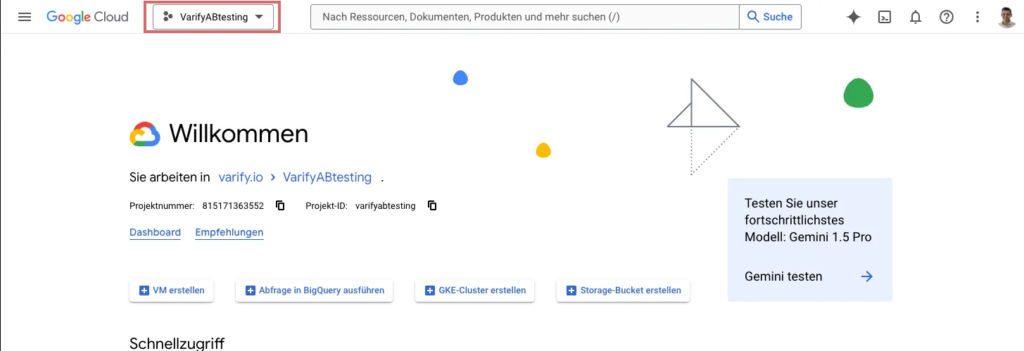
Para criar um novo projeto, selecione "New project" (Novo projeto). Digite um nome significativo que descreva a finalidade do seu projeto e selecione sua organização e o local de armazenamento desejado.
Clique em "Create" (Criar) para configurar seu projeto BigQuery e torná-lo disponível para você imediatamente.
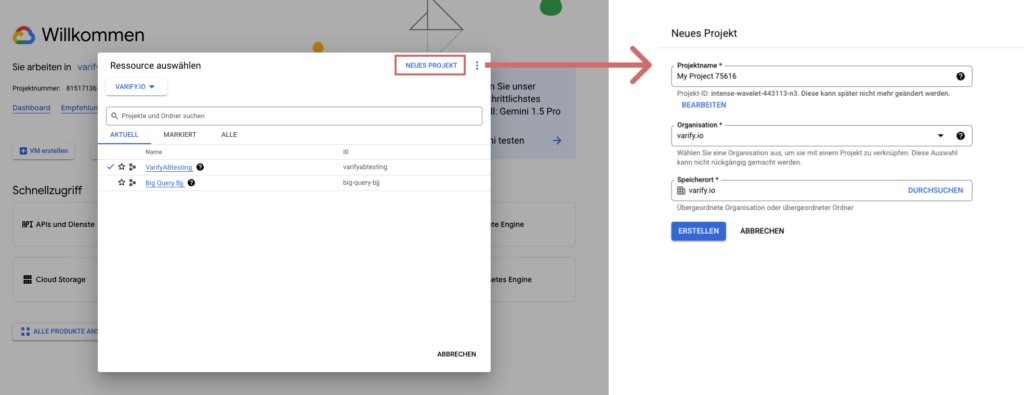
Conecte seu projeto BigQuery ao Google Analytics (GA4)
A conexão entre o seu projeto BigQuery e o Google Analytics (GA4) permite que você exporte perfeitamente seus dados do GA4 para o BigQuery e os analise detalhadamente.
Além da possibilidade de criar consultas que vão muito além dos relatórios padrão do GA4, essa integração oferece uma vantagem decisiva: precisão absoluta.
Como o BigQuery não realiza nenhuma extrapolação ou amostragem, você tem acesso a dados completos e imparciais. Isso é particularmente importante se você quiser realizar análises precisas para testes A/B.
É assim que você configura a conexão:
- Acesse a área de administração de sua propriedade GA4 (ícone de engrenagem no canto inferior esquerdo)
- Navegue até > Property Settings > Product Links > BigQuery Links
- Clique no botão do link
- Selecione seu projeto BigQuery criado
- Selecione o local de armazenamento no BigQuery. → As tabelas são salvas aqui → UE várias regiões
- Selecione a exportação
- Os eventos GA4 podem ser excluídos para exportação em "Configurar fluxos de dados e eventos"
- Definir tipos de exportação: Dados de eventos → Diário e Dados do usuário → Diário
- Verificar e salvar
Limite de eventos transferidos (opcional)
Como já mencionado acima em relação ao controle de custos, você pode limitar especificamente os eventos transferidos para o BigQuery a fim de reduzir custos e volumes de dados. Somente os seguintes são obrigatórios:
- session_start para rastrear sessões.
- Eventos relevantes que você deseja avaliar especificamente, como compra ou add_to_cart.
Vincule seu projeto BigQuery ao Varify.io
Vincular sua conta do Varify.io ao seu projeto do BigQuery é rápido e fácil. Abra as Configurações de rastreamento no Varify.io e conecte sua conta do Google ao Varify.io. Assim que a conexão for estabelecida, você poderá selecionar o projeto BigQuery desejado e concluir a integração.
É assim que você configura o link em detalhes:
Depois de configurar seu projeto do BigQuery com o controle de custos ativado e estabelecer a conexão com o GA4, siga estas etapas para vincular seu projeto do BigQuery ao Varify.io:
1. aguardar a importação de dados:
Aguarde 24 horas para que a primeira importação de eventos do GA4 em seu projeto BigQuery possa ser concluída.
2. Abra as configurações de rastreamento:
Navegue no Varify.io até Opções de teste AB>Ir para Configuração de rastreamento>Integração de relatório GA4.
3. Selecione o projeto BigQuery:
Selecione o projeto desejado na lista em "Link BigQuery".
4. Salvar conexão:
Clique em Update para confirmar a conexão.
5. verifique o link:
Uma mensagem de confirmação "Conjunto de dados encontrado" mostra que a conexão foi configurada com êxito. Observe,
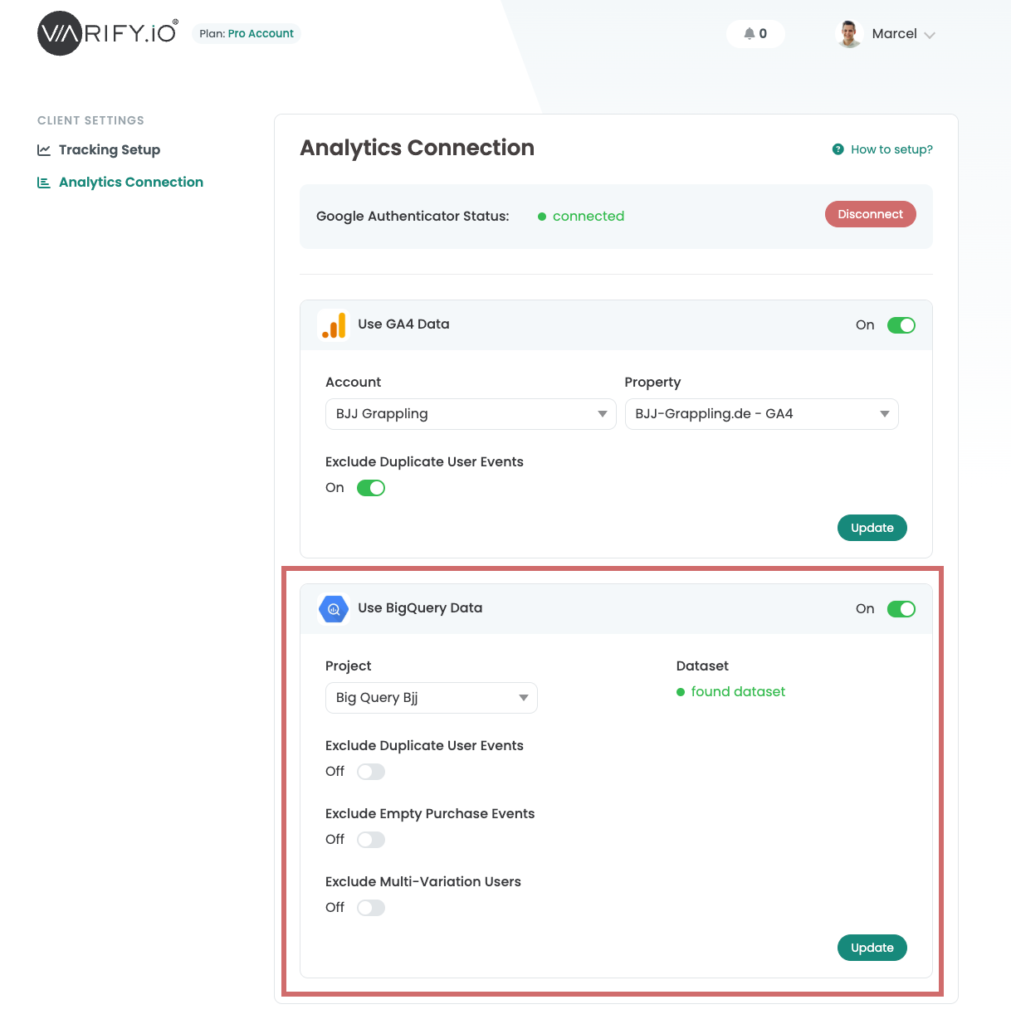
Qualquer usuário de uma conta Varify.io pode ativar o conjunto de dados. No entanto, é importante que o usuário que estabelece a conexão com o Google tenha as autorizações necessárias para adicionar o projeto.
Adicionar índices ao relatório no Varify.io
Você pode adicionar uma meta do BigQuery aos seus relatórios com a mesma facilidade que as metas do GA4.
Siga estas etapas para configurar os índices:
Depois de configurar seu projeto do BigQuery com o controle de custos ativado e estabelecer a conexão com o GA4, siga estas etapas para vincular seu projeto do BigQuery ao Varify.io:
1. abra os resultados do experimento:
Depois de iniciar o experimento, clique no botão Results (Resultados).
2. Adicionar meta do BigQuery:
Clique em "Adicionar meta do BigQuery". (Esse botão só aparece se a conexão com seu projeto BigQuery tiver sido estabelecida com êxito).
3. Selecionar evento:
Selecione o evento que você deseja medir, por exemplo, "Compras".
4. definir o método de contagem:
No segundo menu suspenso, você especifica o método de contagem:
– ContagemConta a frequência com que o evento foi acionado.
– ReceitaConta o valor das vendas do evento (por exemplo, para eventos de compra).
5. salvar as configurações:
Confirme sua seleção com a marca verde.
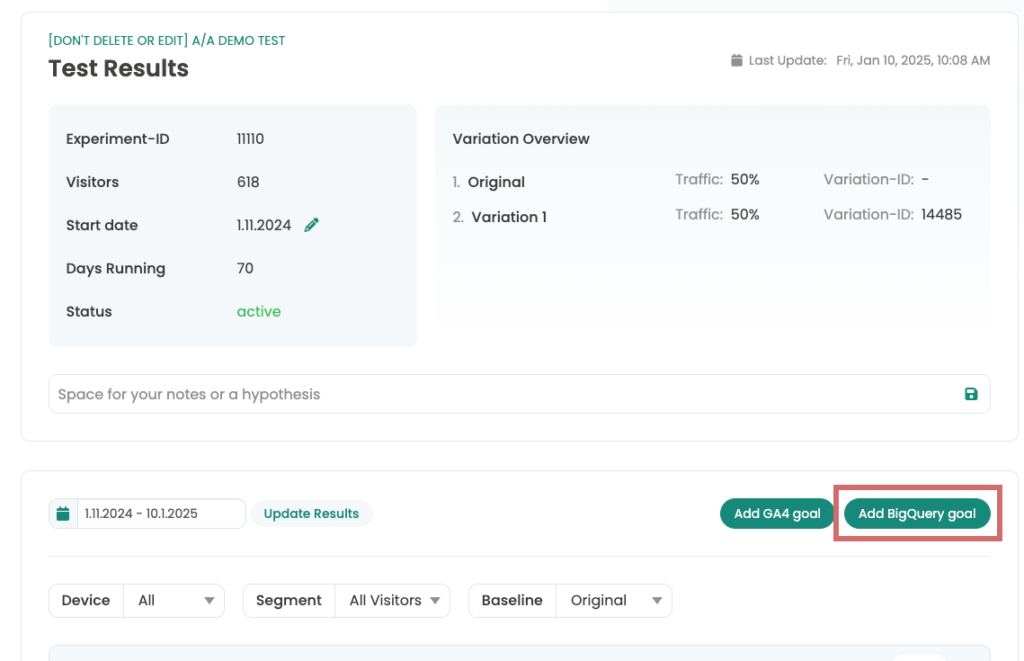
Conclusão: Maximize sua configuração de teste A/B com o BigQuery
O BigQuery permite que você torne seus testes A/B ainda mais precisos e eficientes. Graças aos conjuntos de dados completos sem amostragem, você pode garantir que suas decisões sejam baseadas em números totalmente precisos. A integração com o GA4 garante que você tenha todos os dados relevantes disponíveis para suas análises, e o Varify.io facilita ainda mais o processo.
A combinação do BigQuery com o Varify.io oferece um poderoso processamento de dados sem compromisso e tudo o que você precisa para maximizar o sucesso de seus experimentos. Com essas ferramentas, você tem uma base sólida para levar seus testes ao próximo nível.